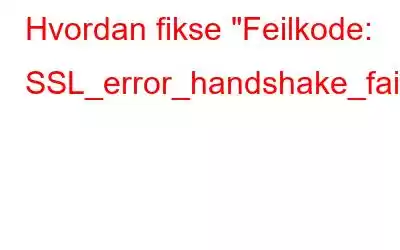Bloggsammendrag – Hvis du får en feilmelding-SSL_error_handshake_failure_alert i nettlesere, må du være forvirret. Her i denne bloggen forklarer vi hva det er og hvordan du fikser det på din Windows-PC.
Alle operativsystemer kan vise feilen – SSL_error_handshake_failure_alert mens du får tilgang til nettleserne. Det vises oftest på Chrome, Firefox og Edge, men det kan også finnes i andre nettlesere. Denne feilen kan føre til at brukeren ikke får tilgang til nettsidene.
Hva er SSL Handshake-feilen?I den bokstavelige betydningen når SSL-protokollene ikke klarer å komme i kontakt med serverne, nettleserne. Når en nettleser og en server over nettverket deler krypteringsalgoritmene eller forskjellige detaljer uten avbrudd, kalles det SSL-håndtrykket. Feilen i denne oppgaven blir referert til som en SSL-håndtrykkfeil. Dette skjer når tilkoblingen ikke er riktig etablert på grunn av uenighet mellom datautvekslingen.
Les også: Hvordan fikse "Kan ikke kontakte DHCP-serveren" i Windows 10?
Metoder for å fikse SSL_error handshake_failure_alert-feil –
Så, for å ha en sikker transaksjon mellom serverne, er det nødvendig å ha SSL-handshake-feilen fikset på datamaskinen din. Uten å kaste bort tid, la oss gå inn i detaljene for å fikse feilen ved å følge trinnene –
1. Oppdater dato og klokkeslett –
Dette kan virke som en liten oppgave, men feil klokkeslett og dato på datamaskinen din kan være årsaken bak slike tabber. Hvis den innstilte tiden er foran den faktiske klokken, kan SSL-forbindelsen bli avbrutt. Ettersom forbindelsen ikke er etablert ut fra avviket i de ulike tidspunktene.
Gå til oppgavelinjen, høyreklikk på den, og gå deretter til Juster dato/klokkeslett. Her kan du justere tiden og fortsette med å sjekke om feilen fortsatt eksisterer. Noen ganger kan feil tid dukke opp hver gang du starter datamaskinen. Det skyldes en intern feil med registeroppføringer eller mulig skadelig programvare.
For å redde deg selv fra slike problemer, foreslår vi at du tar hjelp fra Advanced System Optimizer. Det er en kraftfull programvare som vil hjelpe deg med å optimalisere datamaskinen din, fikse systemfeil og beskytte deg mot trusler mot skadelig programvare. Den kan enkelt kjøre en skanning på datamaskinen og oppdage mulig rot, trusler mot skadelig programvare, registerfeil, utdaterte drivere og mer.
Den er tilgjengelig f eller Windows 11, 10, 8.1, 8, 7, XP og Vista (32 bit og 64 bit).
Når du har lastet ned og installert det, kjør programmet og klikk på Start Smart PC Care.
Når skanningen er utført, vil resultatene vises og viser deg de forskjellige delene. Feilene kan fjernes ved å klikke på Optimaliser-knappen.
Dette vil fikse alle mulige problemer forårsaket av ondsinnede elementer eller dårlige registeroppføringer på datamaskinen din.
Men hvis problemet ditt ikke løses med denne metoden, gå videre til neste.
2. Hviteliste et nettsted –
For å hviteliste kan et nettsted hjelpe deg med å få tilgang til det på en bestemt nettleser. Et antivirusprogram på datamaskinen din kan avbryte forbindelsen din til nettstedet og anser det som potensielt farlig. Så for å hoppe over denne delen, må man følge disse trinnene for å legge til et nettsted til unntakene.
Trinn 1: Gå til Enheter og gå til Chrome > Innstillinger > Brukere og nettlesere.
Trinn 2: Nå gå til blokkerte URL-unntakene og gå inn på nettstedet du prøver å åpne.
Les også: Slik løser du feilen "Din tilkobling er ikke privat" i Windows 10.
3. Oppdater nettleseren –
SSL-håndtrykkfeil kan oppstå på grunn av den utdaterte nettleseren. Det er mulig at den gjeldende nettleseren ikke har støtte for den nødvendige tilkoblingen. Hvis det er en protokollfeil for enheten og serveren. Derfor kreves det at du holder nettleserne oppdatert for de nyeste tilgjengelige versjonene. Oppdater alltid nettleserne fra en autentisert lenke.
Må lese: Beware of The Ransomware Hiding In The Browser Updates
4. Sjekk og verifiser SSL-sertifikatet –
I likhet med protokollene som ikke samsvarer, kan de mismatchende Cipher Suites forårsake SSL-håndtrykkfeilen. For å sjekke om klienten og serveren har gjensidig støtte for samme Cipher Suite eller ikke.
Trinn 1: Gå til SSL Labs, som er en samling av dokumenter og verktøy relatert til SSL. Du kan sjekke Projects> SSL Client Test. Her kan du se listen over Cipher Suites-støtte for nettleseren din.
Trinn 2: Gå deretter til Projects> SSL Server Test. Skriv inn domenenavnet og søk. Se nå under Konfigurasjon for listen over støtte for Cipher Suites.
Dette vil gi deg informasjon om nettleseren og serveren som bruker Cipher Suites. Hvis det ikke er s ame, det er det som forårsaker problemet.
5. En annen nettleser –
Hvis ingen av metodene fungerer for deg å fikse feil med SSL-alarm-håndtrykk, kan det være nettleseren som er årsaken. Prøv derfor å koble til via en annen nettleser. Du kan også prøve å installere nettleseren på nytt eller sette den til standardinnstillingene.
Ofte stilte spørsmål –
Q1. Hva er SSL_error_handshake_failure_alert?
SSL_error_handshake_failure_alert vises i nettleseren din når den ikke klarer å etablere en tilkobling som er sikker for enheten. Det kan skyldes forskjeller mellom protokollene til klient og server eller de eldre sertifikatet eller nettleserversjonene.
Q2. Hvordan fikser jeg en sikker tilkobling som mislyktes i Chrome?
For å bli kvitt feilen med SSL-håndtrykk, må du finne problemet som forårsaket denne feilrapporten. Det finnes metoder for å fikse et bestemt problem på Chrome, følg de nevnte trinnene...
Q3. Hvordan fikser jeg sikkerhetssertifikatfeil i Firefox?
For å fikse sikkerhetssertifikatfeilen i Firefox, må du følge instruksjonene vist ovenfor. Det kan enkelt hjelpe deg med å løse SSL-handshake-feilfeilen.
Les også: Nye Google-oppdateringer for å hjelpe brukere.
Konklusjon –
Hvis nettleseren din nekter å åpne et nettsted og du får feilmeldingen – SSL-håndtrykkfeilvarsel på skjermen, disse metodene kan hjelpe deg med å løse problemet. Advanced System Optimizer er et allsidig program og det løser flere problemer på Windows PC. Det er et must-ha-verktøy på datamaskinen din, og vi anbefaler det på det sterkeste for å holde PC-en ren og optimalisert.
Vi håper denne artikkelen vil hjelpe deg å lære hvordan du fikser SSL_error_handshake_failure_alert på Windows-PC. Vi vil gjerne vite hva du synes om dette innlegget for å gjøre det mer nyttig. Dine forslag og kommentarer er velkomne i kommentarfeltet nedenfor. Del informasjonen med vennene dine og andre ved å dele artikkelen på sosiale medier.
Vi elsker å høre fra deg!
Vi er på Facebook, Twitter, Instagram og YouTube. For spørsmål eller forslag, vennligst gi oss beskjed i kommentarfeltet nedenfor. Vi elsker å komme tilbake til deg med en løsning. Vi legger regelmessig ut tips og triks sammen med løsninger på vanlige problemer knyttet til teknologi.
Relaterte emner –
- Hvordan får jeg Disney Plus gratis?
- 5 Fantastisk meg måter å se filmer på nett gratis
- 15 beste gratis skjermspeilingsapper for Android og iPhone
- Hva skal jeg se på Netflix?
- 5 beste VPN med en Gratis prøveversjon å bruke
Les: 0